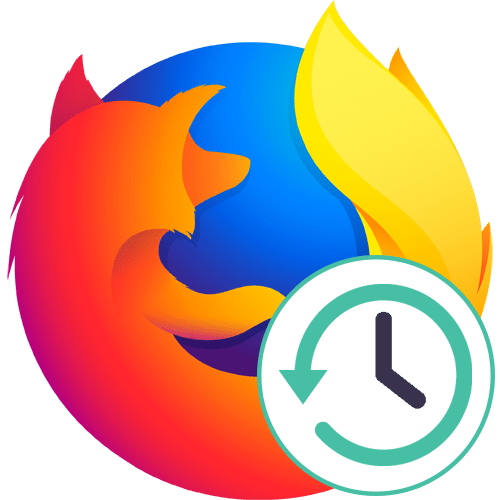Зміст
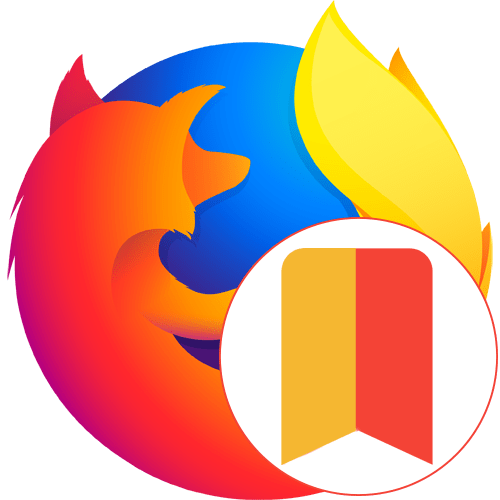
При використанні веб-оглядача деякі користувачі приділяють значну кількість часу налаштуванню зовнішнього вигляду і додаванню додаткових опцій для підвищення комфорту взаємодії з сайтами. Деякі з таких дій можна здійснити за допомогою вбудованої функціональності веб-оглядача, а інші встановлюються разом з певними розширеннями. Одним з таких доповнень є Візуальні закладки від Яндекс. Про їх використання ми і хочемо поговорити далі, взявши за приклад Mozilla Firefox .
Використовуємо Розширення Візуальні закладки від Яндекс в Mozilla Firefox
Візуальні закладки, розроблені компанією Яндекс, служать для заміни стандартної панелі, яка відкривається при створенні нової вкладки. Тепер на ній будуть розташовуватися спеціальні плитки, що відповідають за перехід на певний сайт. Користувач сам може налаштувати кількість цих плиток, їх вміст і зовнішній вигляд фону. Давайте розберемося в цьому всьому по порядку.
Крок 1: Установка в браузер
Весь вміст сьогоднішнього матеріалу буде розбито на етапи, щоб користувачеві було простіше орієнтуватися в кожному окремому дії. Перший крок полягає в інсталяції візуальних закладок через офіційний магазин Firefox. Якщо ви вже зробили це або знаєте, як саме здійснюється дана операція, можете виконати її самостійно і відразу переходити до наступного етапу. Початківцям користувачам радимо вивчити наступну інструкцію.
- Відкрийте головне меню веб-оглядача, натиснувши по відповідній кнопці на верхній панелі. Там виберіть розділ &171; Додатки&187; . Задійте гарячу клавішу Ctrl + Shift + A , якщо ви хочете швидко перейти до цього меню.
- Тут вас цікавить рядок пошуку. Введіть в неї назву шуканого Додатки і натисніть на Enter .
- Серед результатів відобразиться лише одне відповідне розширення. Натисніть по його назві для переходу до сторінки інсталяції.
- Клацніть по синій кнопці &171;додати до Firefox&187; .
- Перевірте запитувані права, а потім підтвердьте намір встановити додаток.
- Після цього з'явиться спливаюче повідомлення про те, що операція завершилася успішно.
- Додатково відобразиться і нове попередження про включення служб пошуку розташувань. Якщо ви бажаєте надати розглянутому додатком доступ до вашого місця розташування, клікніть на & 171; так & 187; .
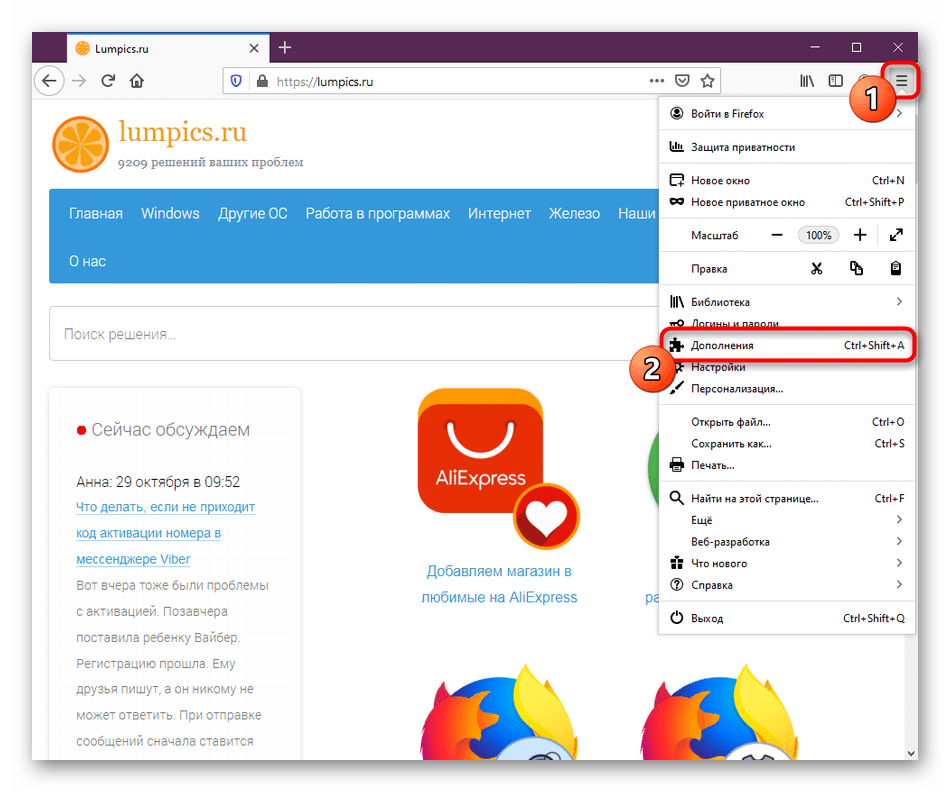
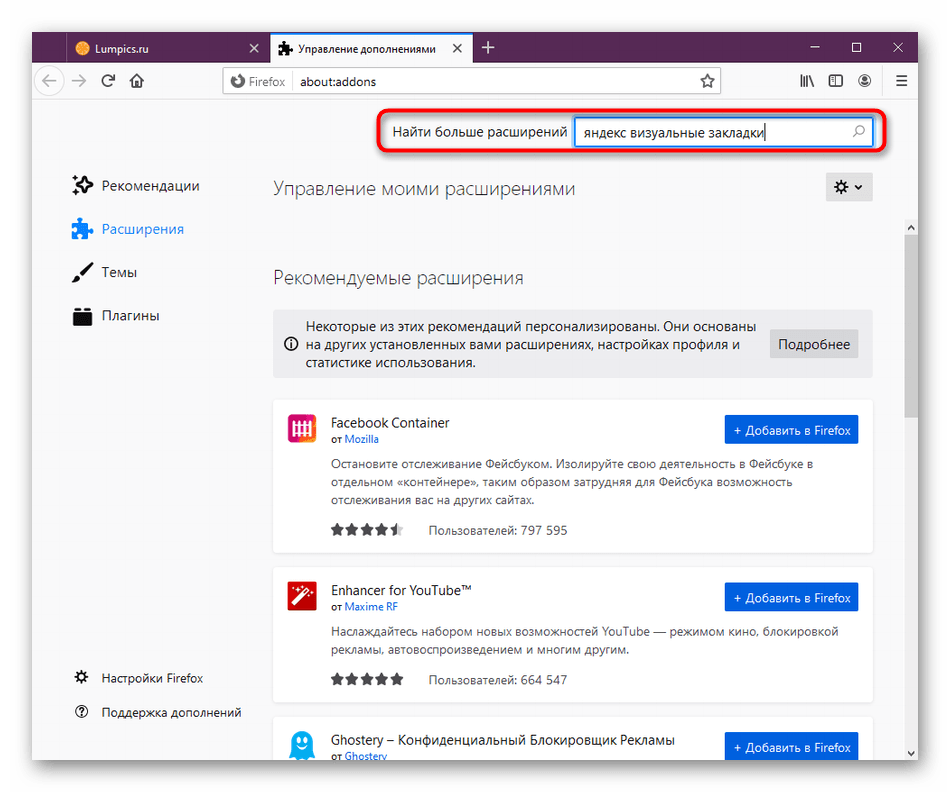
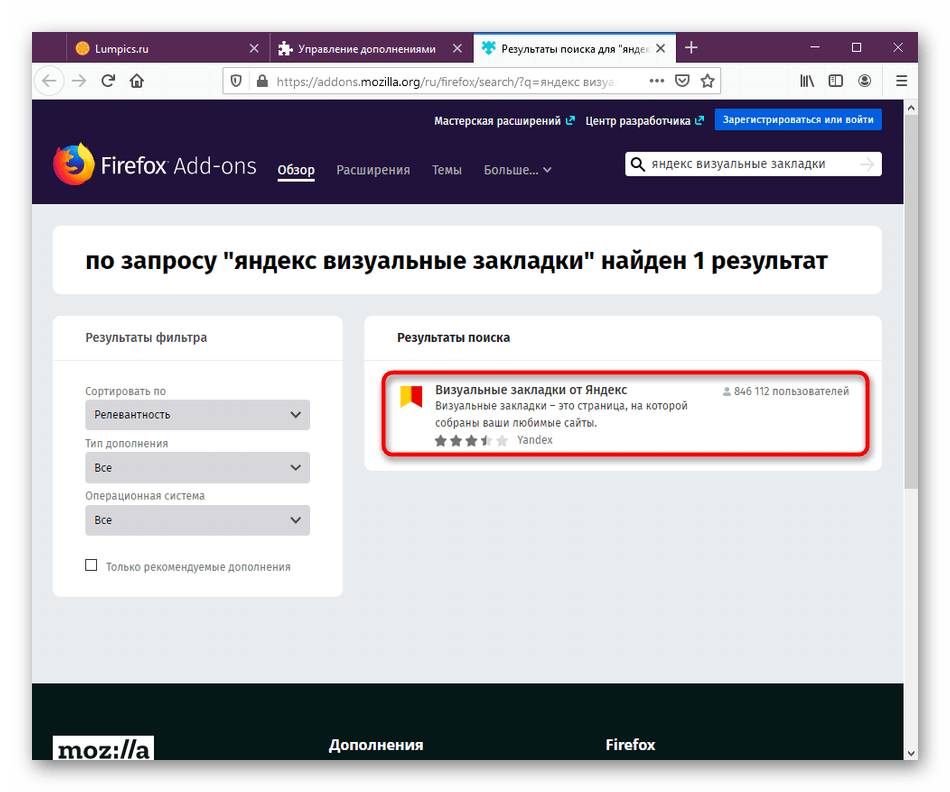
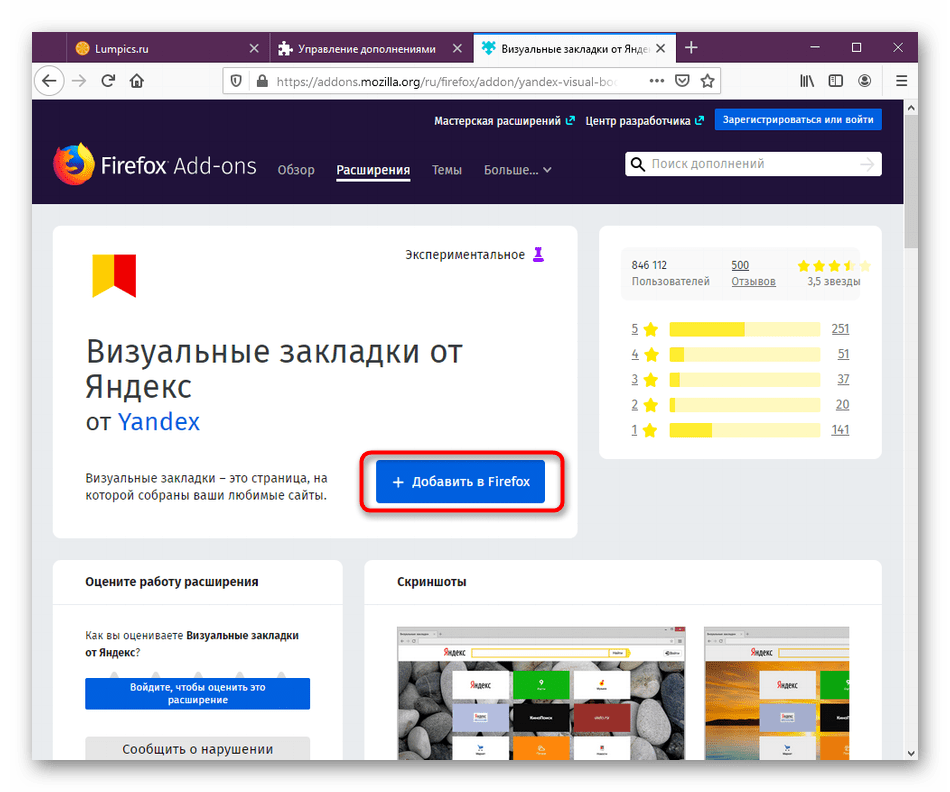
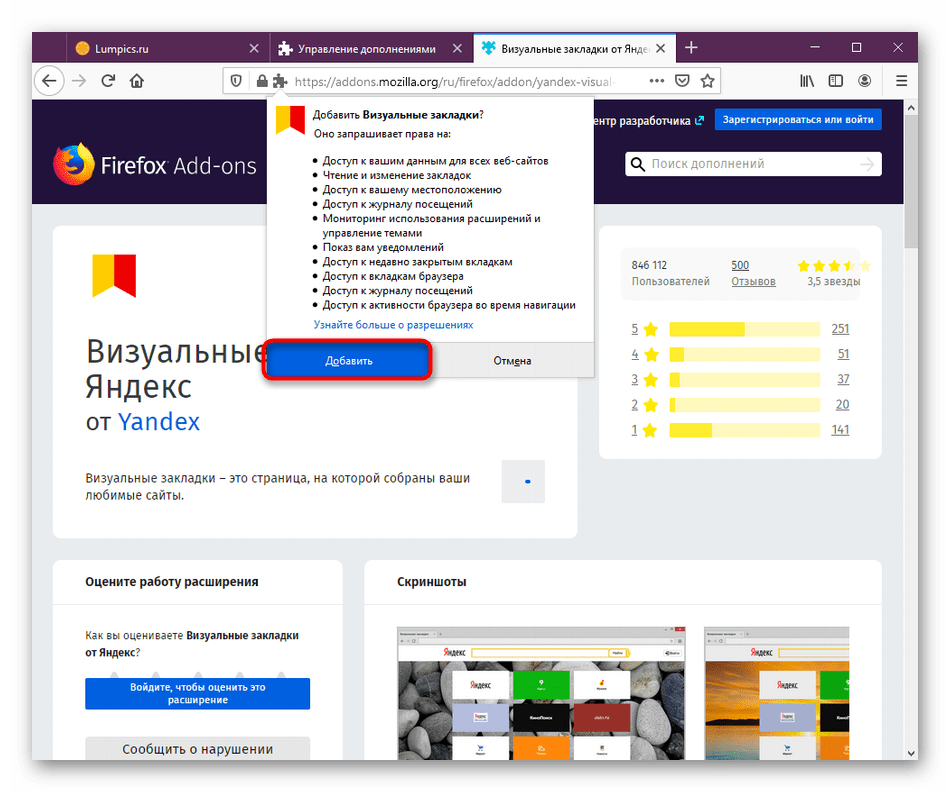
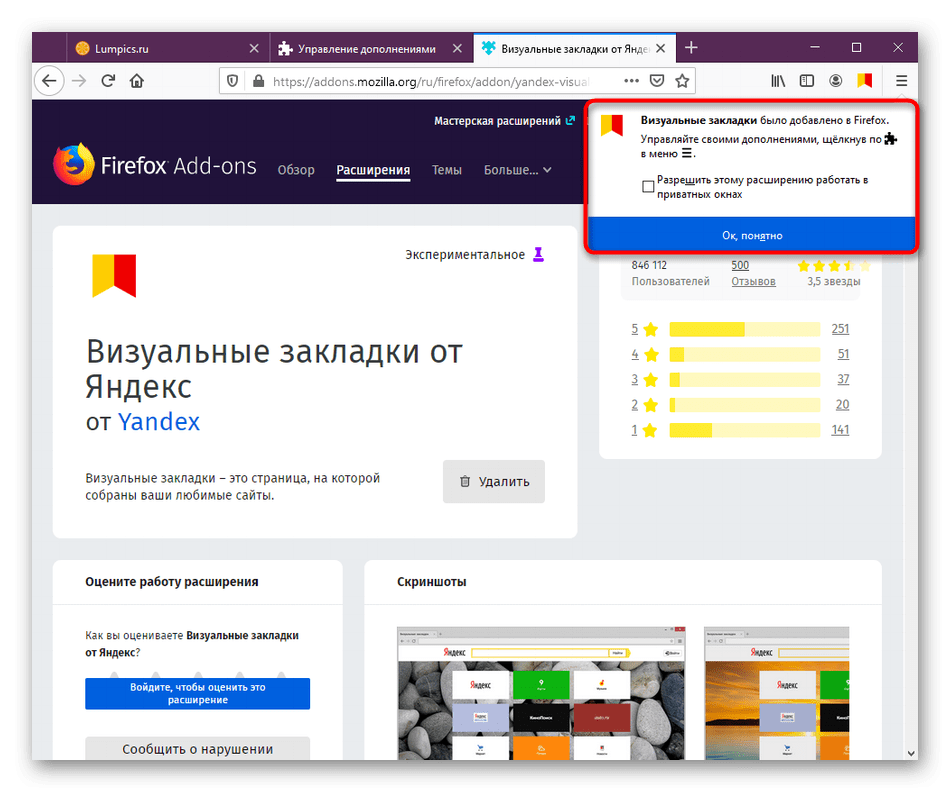
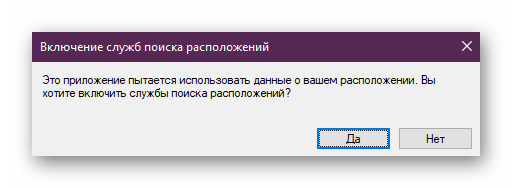
Як видно, нічого складного в процедурі інсталяції немає, і займе вона максимум хвилину часу. Після цього Візуальні закладки відразу ж активуються, і можна переходити до взаємодії з ними.
Крок 2: перші дії
Коротко розберемо функціонування розширення, а потім вже перейдемо до детальної його налаштування. Після установки не обов'язково перезавантажувати веб-оглядач, оскільки всі дозволи вже надані, а значить, додаток працює коректно.
- Відкриття візуальних закладок здійснюється двома методами &8212; при натисканні на відведений значок, що розташувався на верхній панелі, або при створенні нової вкладки.
- Ви можете використовувати стандартні або призначені для користувача плитки для переходу на сайти або ж Натисніть по кнопці &171; закриті вкладки & 187; .
- Тут відображається список недавно закритих сторінок, що повністю відповідає інформації з &171; журналу & 187; . Виберіть одне з посилань, щоб потрапити на той сайт.
- Веб-ресурс буде відкрито в новій вкладці.
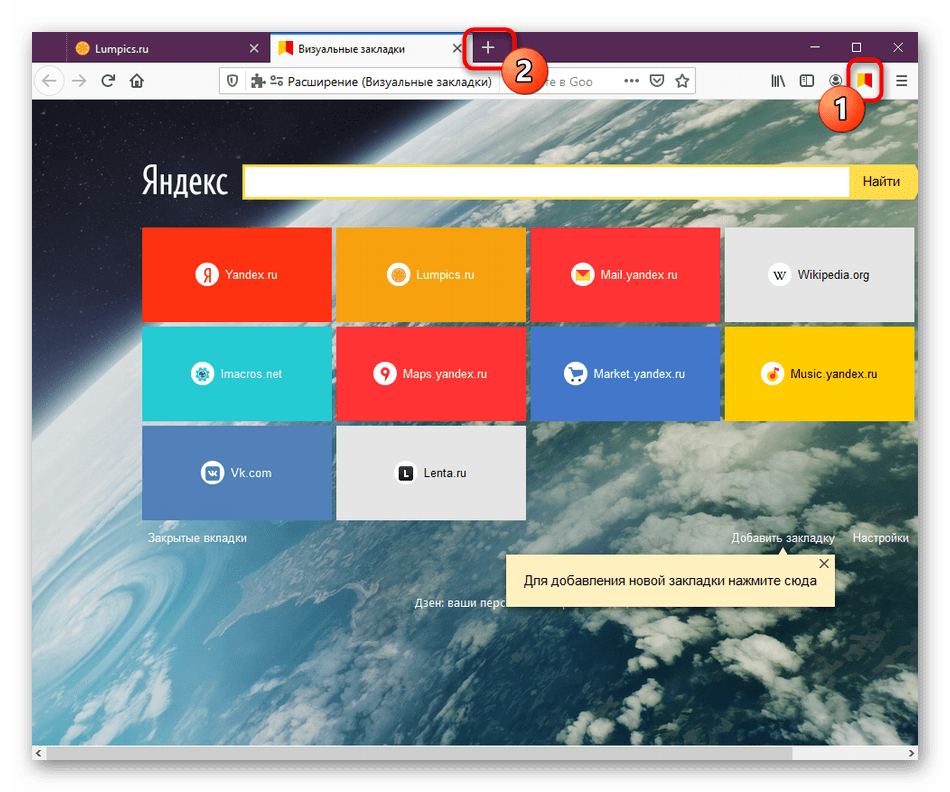
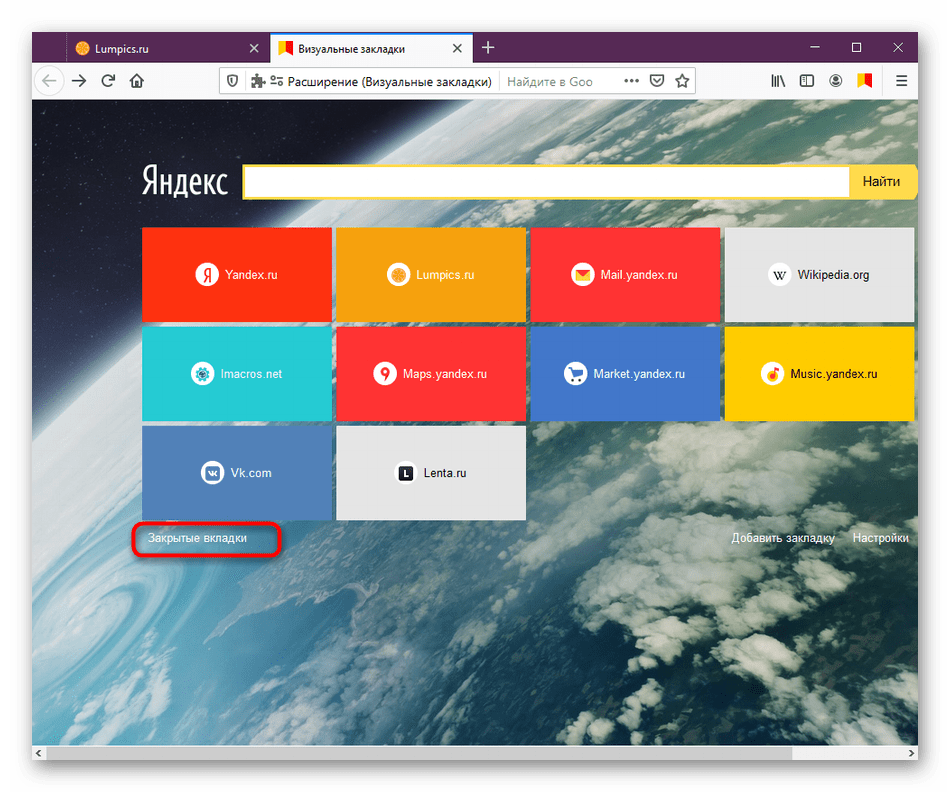
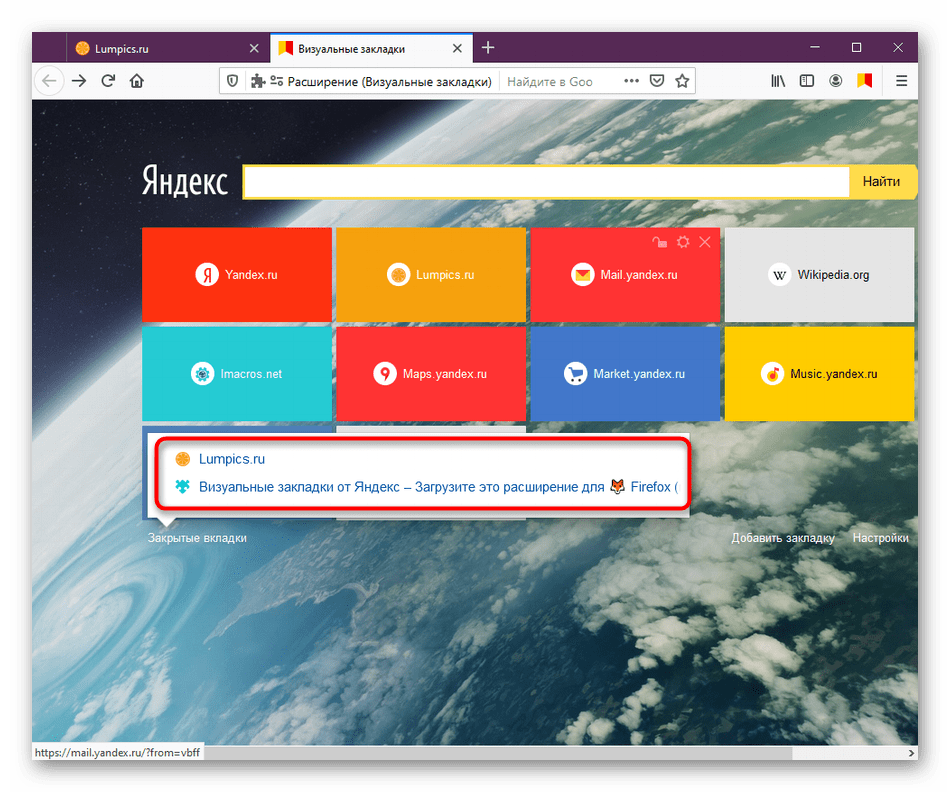
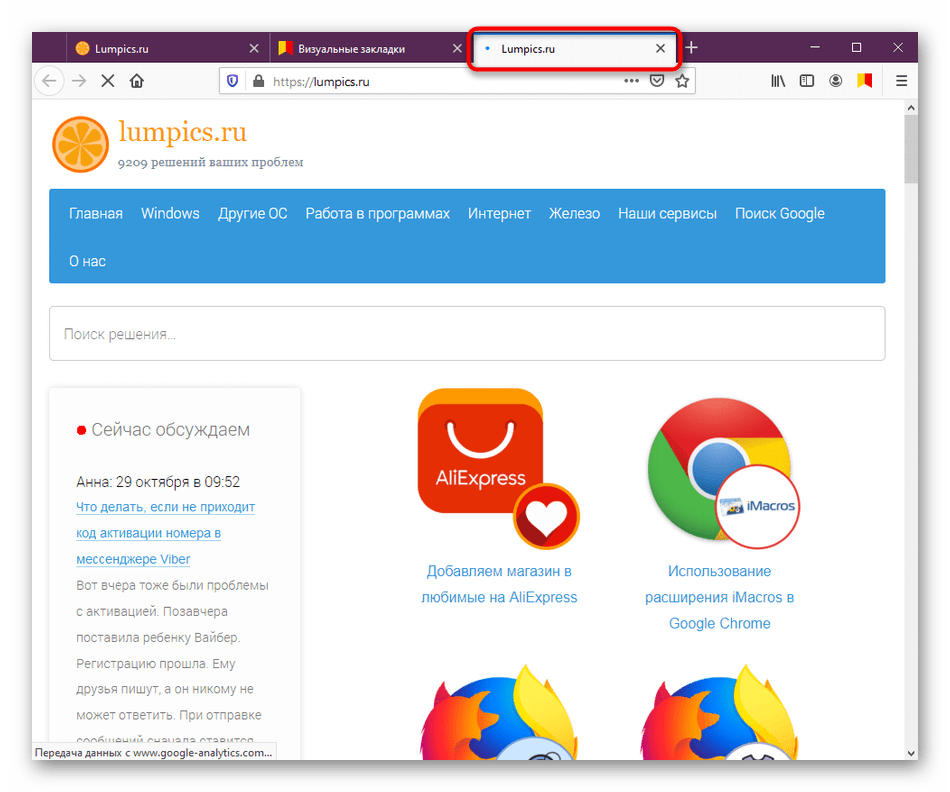
Додатково Ви можете задіяти розташувалася вище рядок пошуку, щоб здійснювати запити через Яндекс. Однак врахуйте, що у деяких користувачів з України можуть спостерігатися проблеми з цим, оскільки даний пошуковик заблокований на території країни. Для виправлення цієї ситуації встановіть спеціальне VPN-розширення. Детальніше про це читайте в іншій статті на нашому сайті далі.
Детальніше: Додатки для Mozilla Firefox, що дозволяють отримати доступ до заблокованих сайтів
Крок 3: додавання закладок
Відразу ж після установки візуальних закладок від Яндекс створюється певна кількість плиток. Туди виводиться частина часто поміщаються сайтів, а інші розділи заповнені популярними сайтами і веб-ресурсами від цієї ж компанії. Через це практично у кожного користувача з'являється бажання додати ще одну або кілька плиток, що здійснюється так:
- Відкрийте сторінку розширення і натисніть на напис & 171; Додати закладку&187; , яка розташувалася внизу.
- Використовуйте плитку, вибравши її, наприклад, з розділу & 171; популярні & 187; .
- Перейдіть на вкладку & 171; нещодавно відвідані&187; , щоб здійснити вибір із закритих сторінок За останній час.
- Ви можете і вручну вказати адресу сайту, ввівши його назву у відповідне поле.
- Після цього нова плитка відразу ж буде створена.
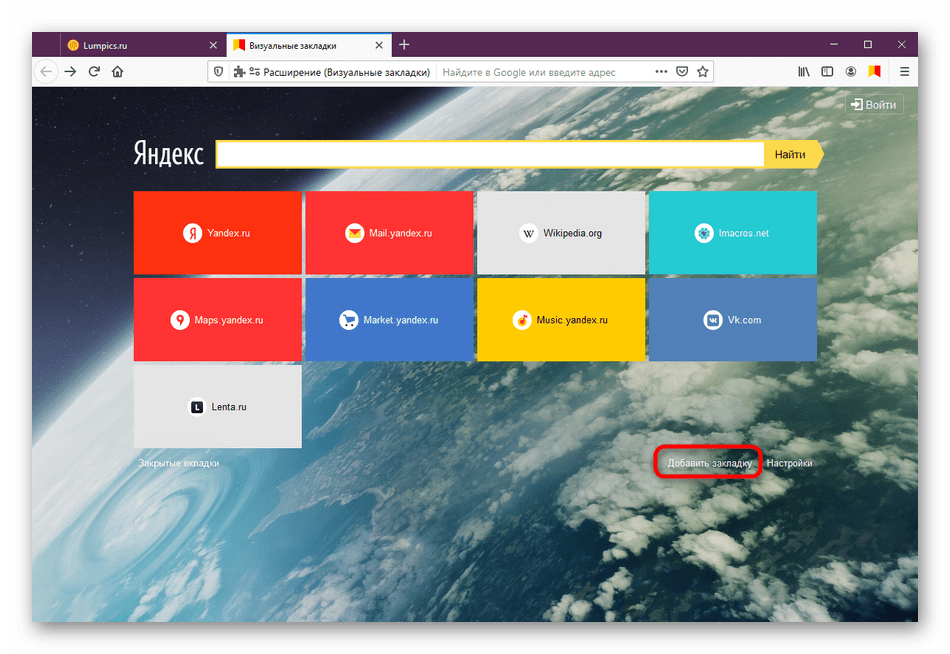
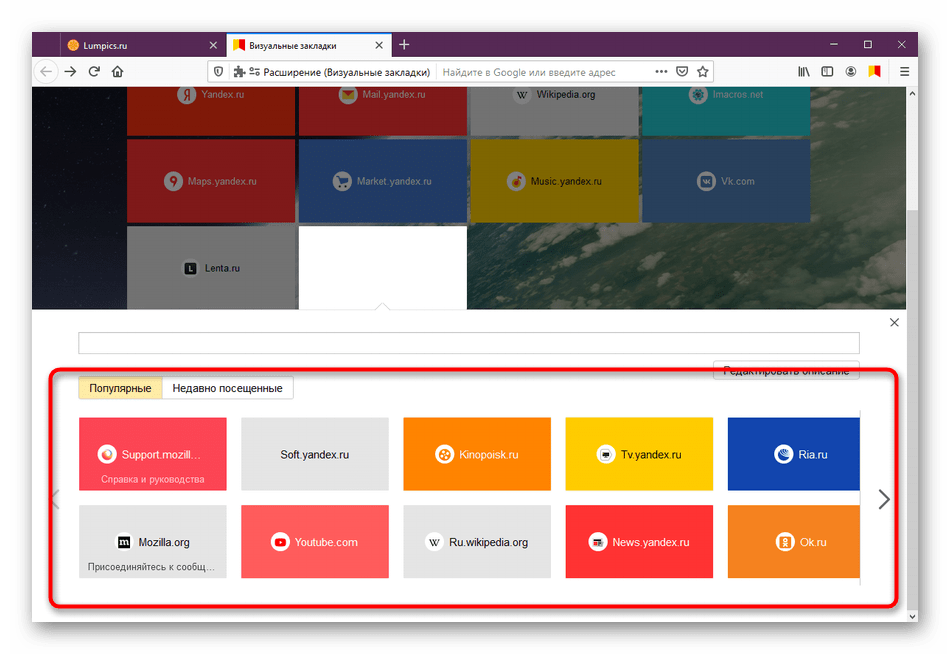
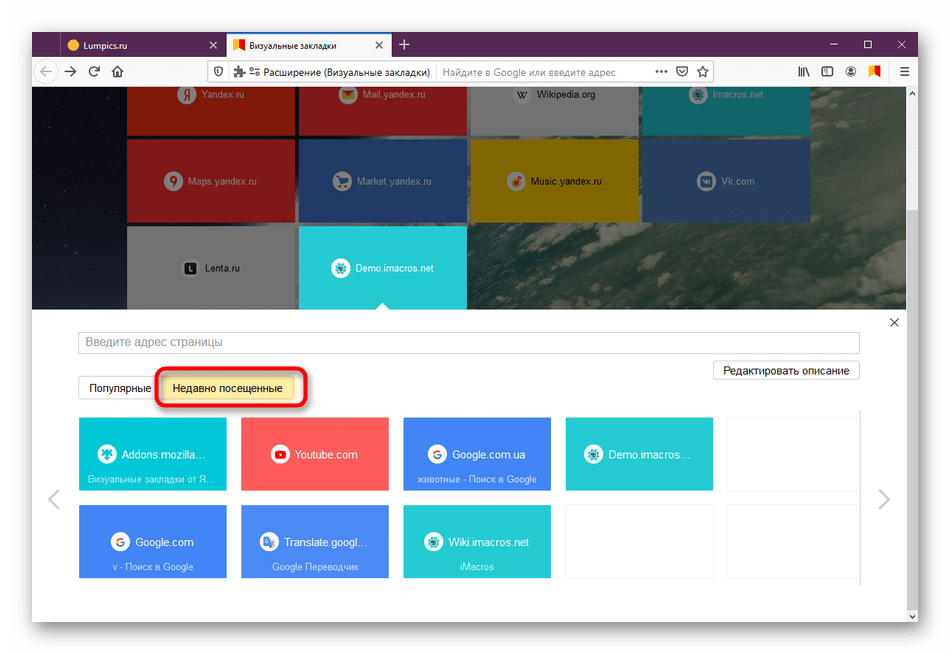
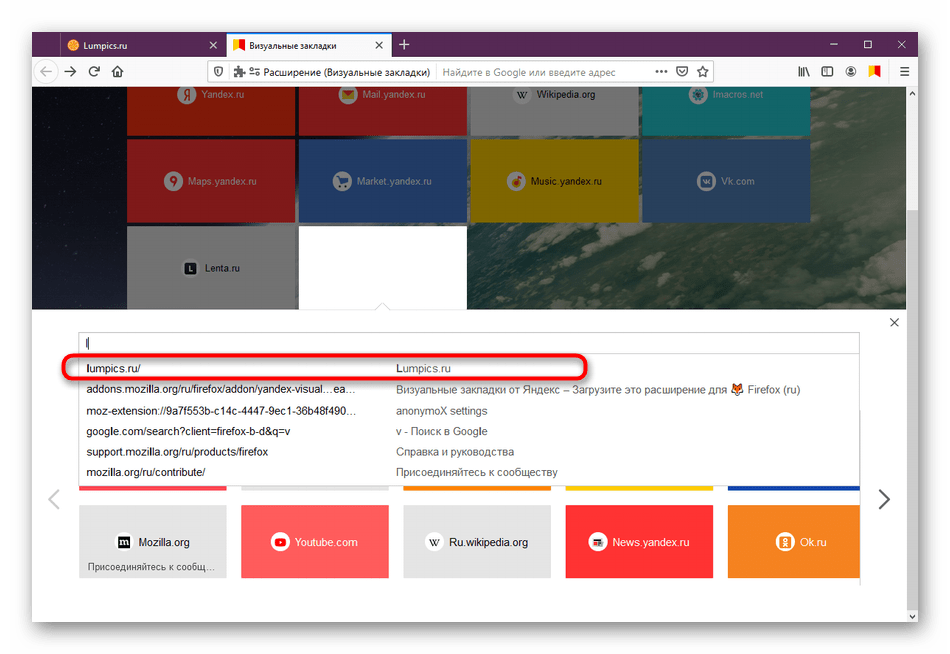
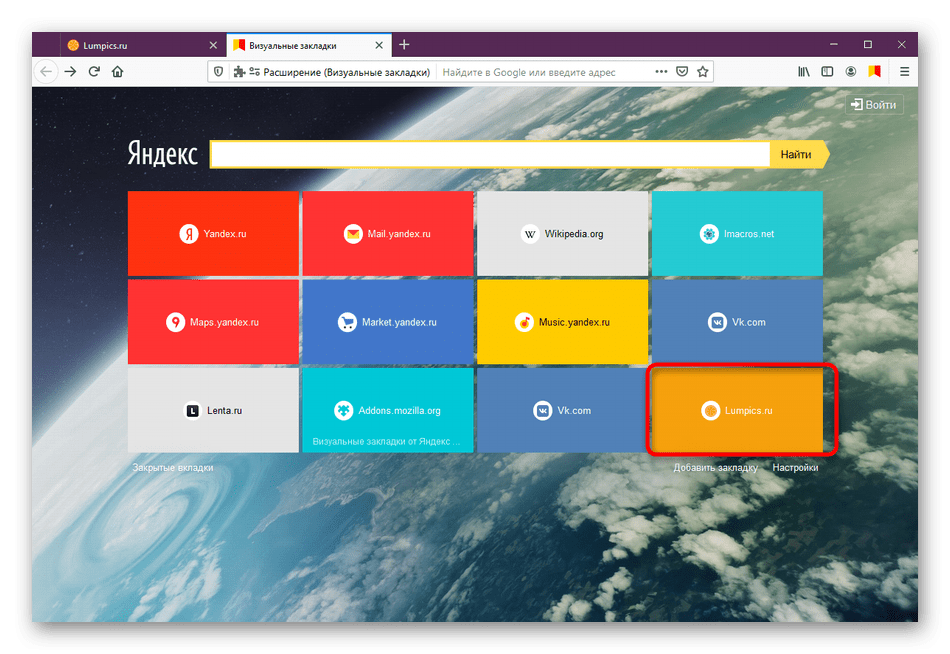
Точно таким же чином додається величезна кількість найрізноманітніших плиток на сторінку із закладками. Всі їх можна редагувати, про що піде мова далі.
Крок 4: редагування закладок
Як вже було сказано раніше, після установки деякі закладки створюються автоматично. Іноді вони не потрібні користувачеві, тому виникає бажання видалити їх. Додатково може знадобитися перемістити плитку або задати їй інше ім'я. Все це здійснюється дуже просто.
- Наведіть курсор миші на потрібний прямокутник і зачекайте буквально секунду. Після цього вгорі з'явиться три значка. Перший відповідає за закріплення плитки. Відкріпіть її, щоб з затиснутою ЛФМ перемістити в будь-яке інше місце на панелі. Після закріплення ця функція буде недоступна.
- У розділі & 171; Налаштування&187; теж є кілька корисних параметрів.
- Тут ви можете налаштувати адресу сайту або задати для нього назву, якщо відображення посилання вас не влаштовує.
- Найправіша кнопка на прямокутнику у вигляді хрестика відповідає за його видалення. Клацніть по ньому, щоб відразу ж позбутися від закладки.
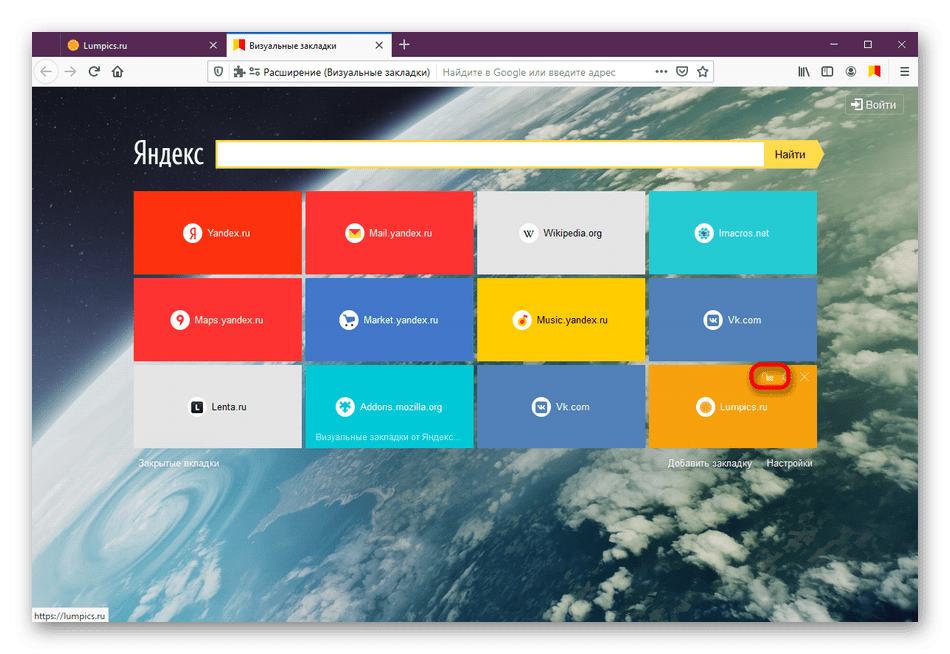
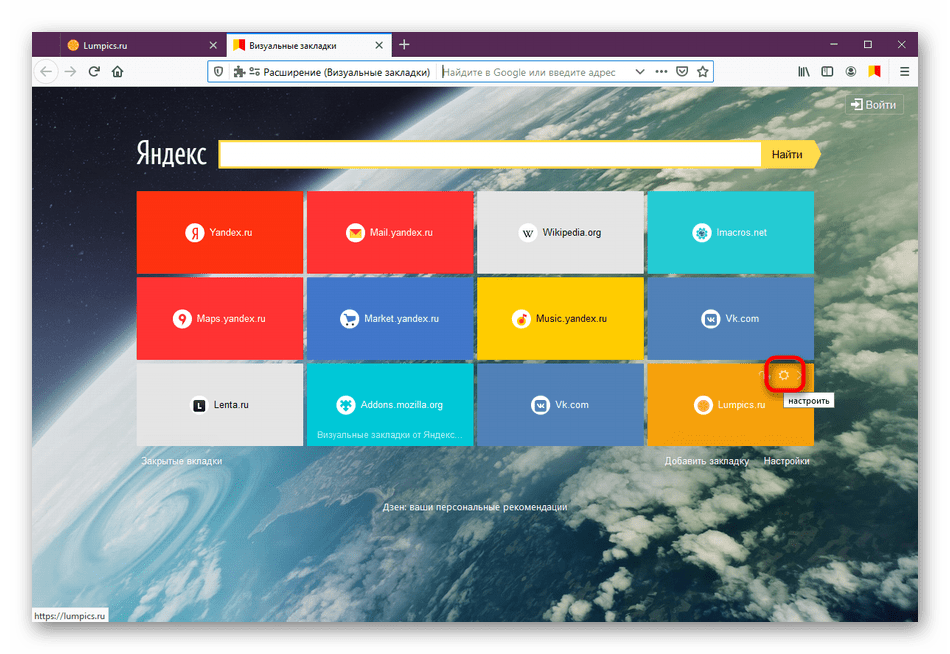
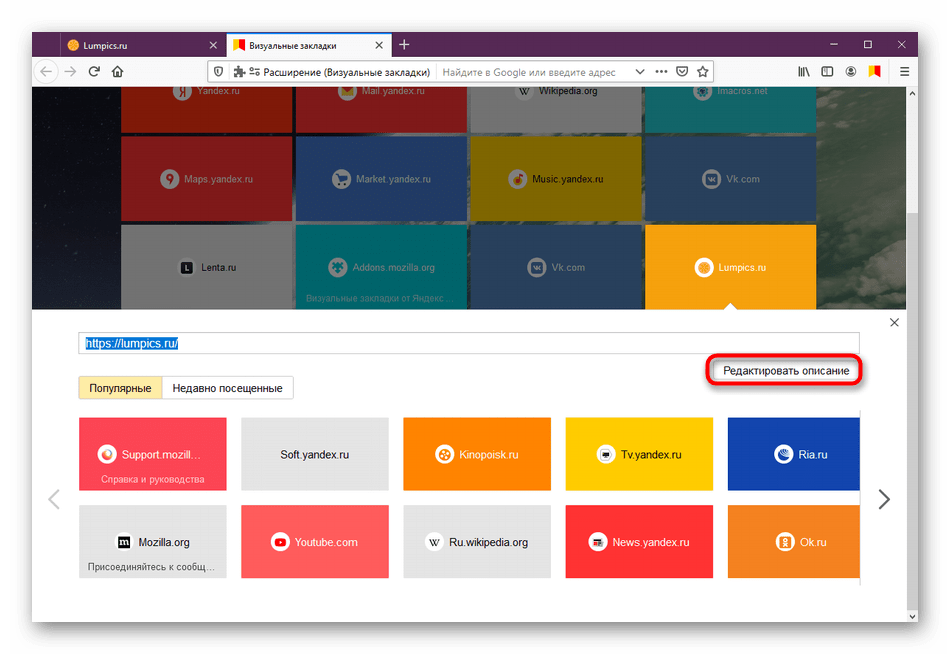
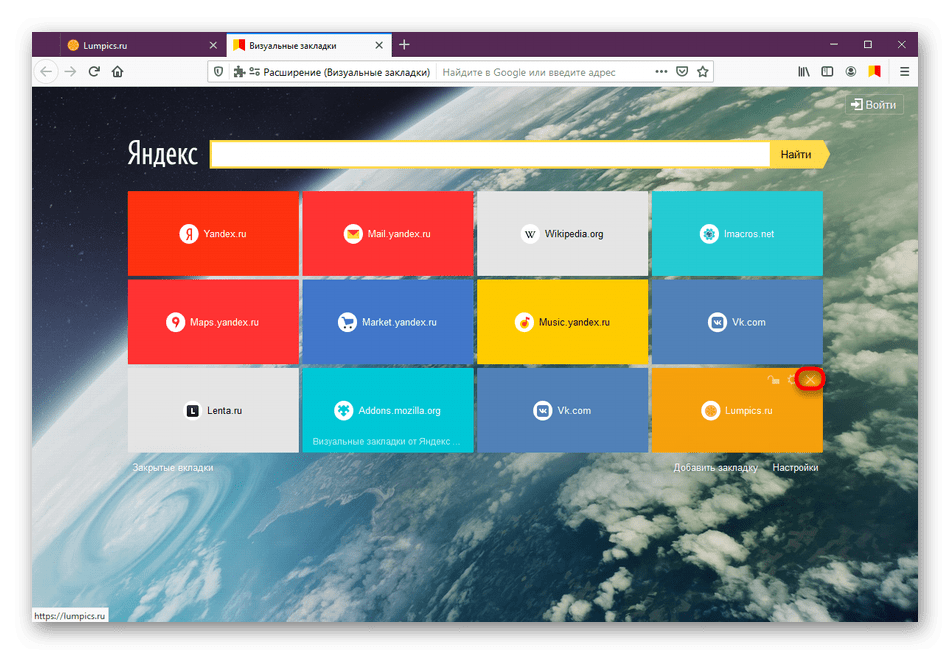
Це були всі дії, які можна здійснити за допомогою окремих закладок. Решта настройки виконуються безпосередньо через основні настройки розширення.
Крок 5: Налаштування Розширення
В якості останнього етапу нашого сьогоднішнього матеріалу розглянемо основні настройки візуальних закладок від Яндекс. Саме це дозволяє підібрати оптимальні параметри не тільки зовнішнього вигляду, але і загальної функціональності.
- Перехід до вікна конфігурації здійснюється шляхом натискання на кнопку &171; Налаштування&187; , яка розташувалася під усіма плитками.
- Тут ви можете регулювати кількість закладок, переміщаючи повзунок.
- Використовуйте доступні фони або завантажте свій, щоб налаштувати індивідуальний вигляд. Додатково відзначте маркером пункт &171; міняти фон кожен день&187; , якщо хочете спостерігати зміну картинки.
- Приділіть увагу і додатковим параметрам. Тут ви можете активувати або відключити непотрібні пункти. Наприклад, пошуковий рядок, внутрішні закладки браузера, облік місця розташування, показ сервісу Дзен і інше. Використовуйте збереження в файл, щоб мати під рукою резервну копію закладок для їх подальшого відновлення.
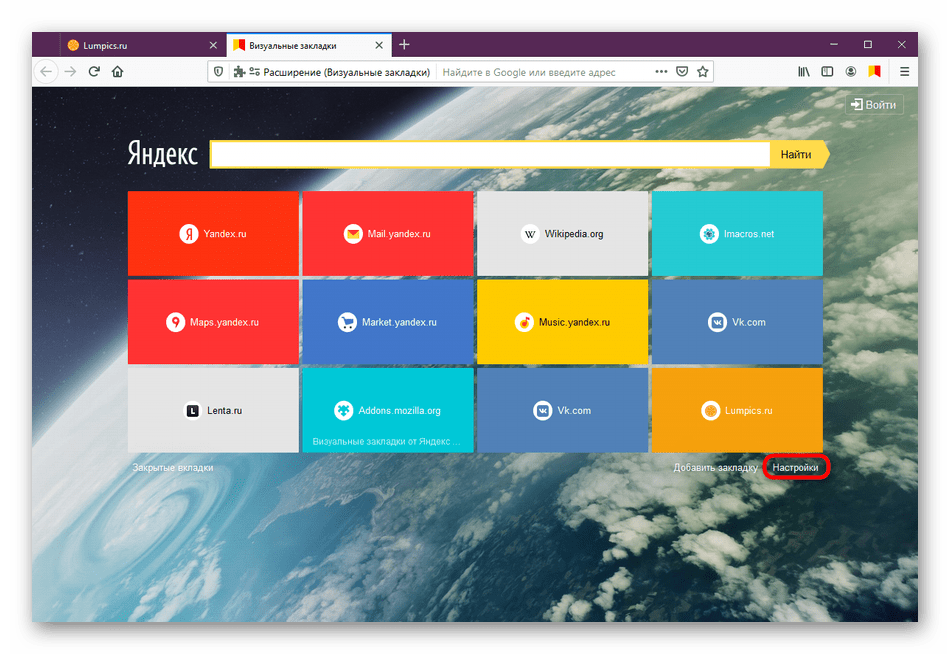
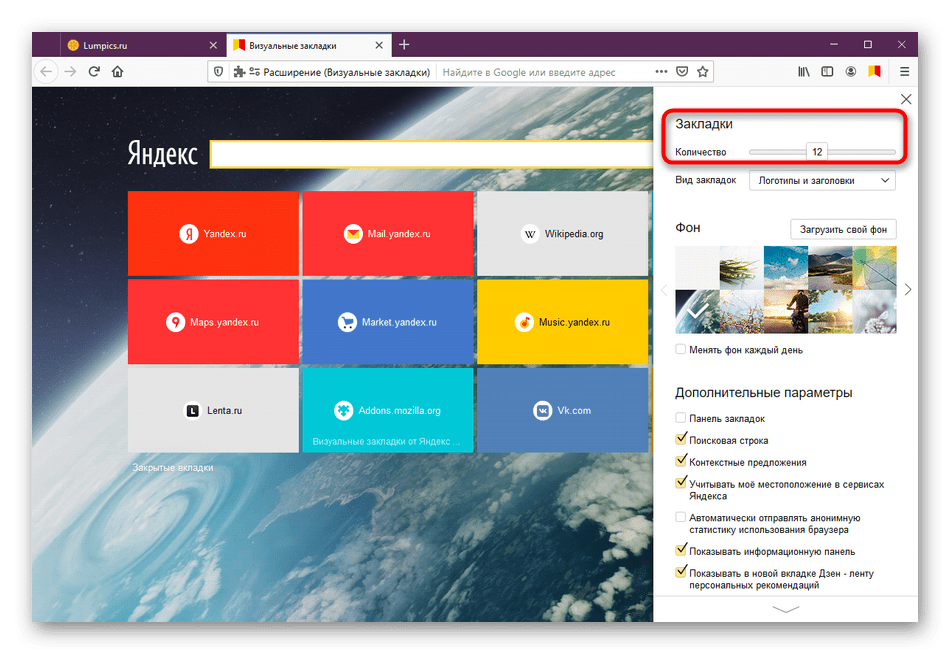
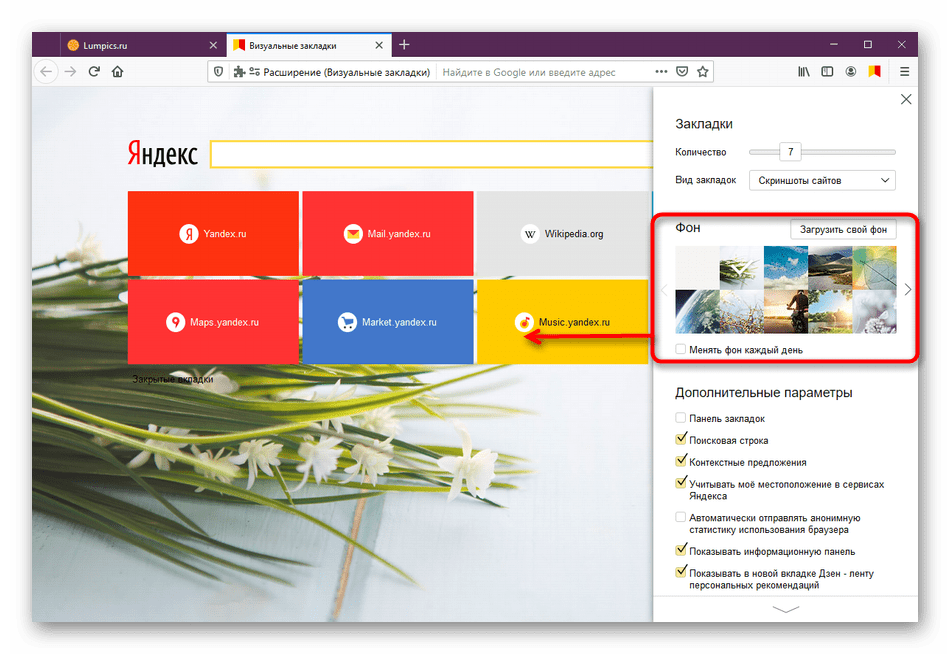
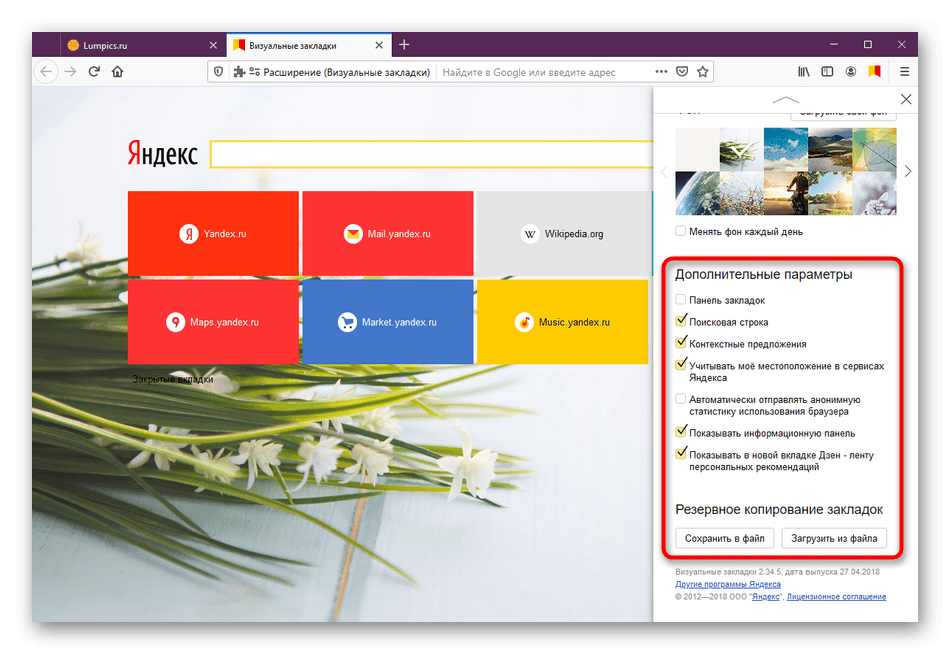
Розглянуте додаток &8212; не єдине рішення заміни стандартних візуальних закладок в Mozilla Firefox. Якщо Розширення від компанії Яндекс вас не влаштувало, ознайомтеся з іншими доступними варіантами, скориставшись нашою окремою статтею, присвяченій цьому питанню.
Детальніше: Візуальні закладки для Mozilla Firefox
Тільки що Ви детально вивчили тему Використання Розширення Візуальні закладки від Яндекс в браузері Фаерфокс. Як бачите, воно створює новий зовнішній вигляд для відкритої вкладки і дозволяє швидко переміщатися по необхідним сайтам, задіявши красиві і зручні плитки.